|
Поставка
сырья
|
|
КП
|
Тип
данных
|
Размер
поля
|
Подпись
|
|
счетчик
|
|
Код
поставки
|
|
КПщ
|
Числовой
|
Длинное
целое
|
Код
поставщика
|
|
КС
|
числовой
|
Длинное
целое
|
Код
сырья
|
|
ФМС
|
Текстовый
|
255
|
ФИО
менеджера
|
|
ДП
|
Дата/время
|
|
Дата
поставки
|
|
КолС
|
Числовой
|
Длинное
целое
|
Количество
сырья
|
|
Покупатель
|
|
КПл
|
Тип
данных
|
Размер
поля
|
Подпись
|
|
счетчик
|
|
Код
покупателя
|
|
НПл
|
Текстовый
|
255
|
Наименование
|
|
ФМПл
|
Текстовый
|
255
|
ФИО
менеджера
|
|
АПл
|
Текстовый
|
255
|
Адрес
|
|
ТПл
|
Текстовый
|
255
|
Телефон
|
|
Поставщик
сырья
|
|
КПщ
|
Тип
данных
|
Размер
поля
|
Подпись
|
|
счетчик
|
|
Код
поставщика
|
|
НПщ
|
Текстовый
|
255
|
Наименование
поставщика
|
|
АПщ
|
Текстовый
|
255
|
Адрес
поставщика
|
|
ТПщ
|
Текстовый
|
255
|
Телефон
|
|
Продажа
продукции
|
|
КПж
|
Тип
данных
|
Размер
поля
|
Подпись
|
|
счетчик
|
|
Код
продажи
|
|
КП
|
числовой
|
Длинное
целое
|
Код
продукции
|
|
КПл
|
числовой
|
Длинное
целое
|
Код
покупателя
|
|
ДОП
|
Дата/время
|
|
Дата
отгрузки продукции
|
|
КОП
|
числовой
|
Длинное
целое
|
Количество
отгруженной продукции
|
|
ЕД
|
числовой
|
Длинное
целое
|
Единица
измерения
|
|
Продукция
|
|
КПц
|
Тип
данных
|
Размер
поля
|
Подпись
|
|
счетчик
|
|
Код
продукции
|
|
НПц
|
текстовый
|
50
|
Наименование
|
|
КПц
|
текстовый
|
20
|
Категория
|
|
ЦПц
|
денежный
|
|
Цена
|
|
ЕД
|
числовой
|
Длинное
целое
|
Единица
измерения
|
|
Производство
продукции
|
|
КПз
|
Тип
данных
|
Размер
поля
|
Подпись
|
|
счетчик
|
|
Код
сырья
|
|
КПц
|
числовой
|
Длинное
целое
|
Вид
сырья
|
|
КИП
|
Числовой
|
Длинное
целое
|
Цена
сырья
|
|
ЕД
|
числовой
|
Длинное
целое
|
Единица
измерения
|
|
Сырье
|
|
КС
|
Тип
данных
|
Размер
поля
|
Подпись
|
|
счетчик
|
|
Код
сырья
|
|
ВС
|
текстовый
|
50
|
Вид
сырья
|
|
ЦС
|
денежный
|
|
Цена
сырья
|
|
ЕД
|
числовой
|
Длинное
целое
|
Единица
измерения
|
|
Затраты
|
|
КЗ
|
Тип
данных
|
Размер
поля
|
Подпись
|
|
счетчик
|
|
Код
затрат
|
|
КПз
|
Числовой
|
Длинное
целое
|
Код
производства
|
|
КС
|
числовой
|
Длинное
целое
|
Код
сырья
|
|
КЗС
|
числовой
|
Двойное
с плавающей точкой
|
Количество
затрат сырья
|
|
ЕД
|
числовой
|
Длинное
целое
|
Единица
измерения
|
3.
Разработка БД средствами СУБД
3.1 Создание таблицы
Для создания базы данных «Кондитерская фабрика»
необходимо создать 9 таблиц. Создание таблиц будем осуществлять в режиме
Конструктор.
Создание таблиц в режиме
Конструктор. Для создания таблицы выбираем на
вкладке «Создание» пиктограмму «Конструктор таблиц». На экране появляется окно
конструирования таблицы, состоящее из двух частей. В верхней части окна
вводятся имена полей, типы данных и комментарии (описание). В нижней части
вводится описание свойств поля (параметры).
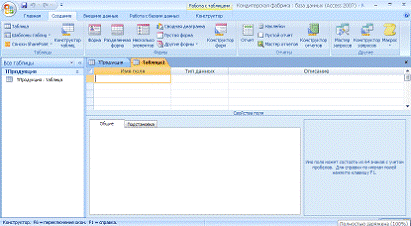
В первую строку столбца Поле вводится
наименование поля. В этой же строке в столбце Тип данных вводится значение,
выбираемое из раскрывшегося списка.
Создание таблицы ТЕдИзм.
Таблица содержит информацию об единицах измерения и будет использоваться в базе
данных для подстановки значений в другие таблицы. Таблица содержит следующие
поля:
) Код ЕдИзм: Тип данных - Счетчик (ключевое
поле);
) Вид ЕдИзм: Тип данных - Текстовый, Размер поля
- 10, Обязательное поле - Да.
Сохранив таблицу, заполним ее необходимыми
значениями.
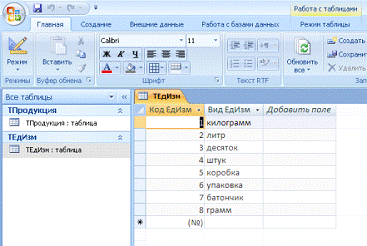
Создание таблицы ТПродукция.
Таблица содержит информацию о продукции.
) Код продукции: Тип данных - Счетчик, Размер
поля - Длинное целое, Обязательное поле - Да (Совпадения не допускаются).
) Наименование: Тип данных - Текстовый, Размер
поля - 50, Обязательное поле - Да, Индексированное поле - Нет.
) Категория: Тип данных - Мастер подстановок,
Размер поля - 20, Обязательное поле - Да, Индексированное поле - Нет, Тип
элемента управления - Поле со списком.
После запуска «Мастер подстановок» необходимо
выбрать в окне «Будет введен фиксированный набор значений» и нажать кнопку
«Далее».
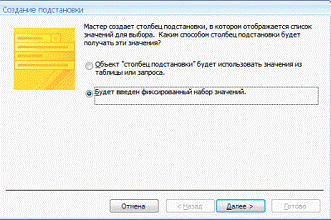
Во вновь открытом окне необходимо в первом
столбе ввести требуемые значения: торт, шоколад, мармелад, печенье, конфеты,
пастила, вафли) и нажать кнопку «Готово». Таким образом, при заполнении таблицы
в режиме «Таблица» пользователь будет иметь возможность выбрать значение только
из фиксированного списка.
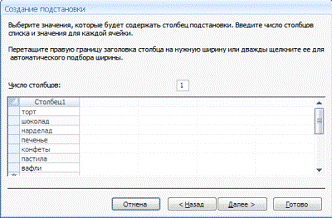
) Единица измерения: Тип данных - Мастер
подстановок, Размер поля - 10, Обязательное поле - Да, Тип элемента управления
- Поле со списком.
Вызвав мастера подстановок, выбираем «будет
использовать значение из таблицы».
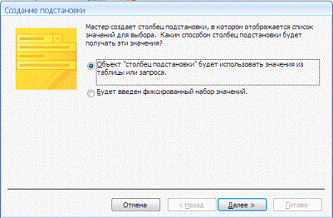
Далее необходимо выбрать таблицу или запрос, из
которой будет произведена подстановка (в нашем случае ТЕдИзм):
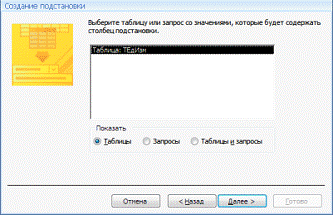
Следующим шагом является выбор поля, которое
следует включить в столбец подстановки. Выбираем Вид ЕдИзм:
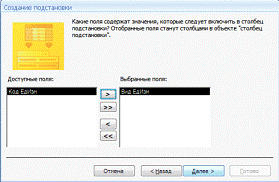
Нажмем «Далее» и «Готово». Подстановка
завершена.
) Цена: Тип данных - Денежный, Число десятичных
знаков - 2, Обязательное поле - Да.
Далее необходимо определить ключ таблицы. Для
этого установить курсор на поле Код продукции и щелкнуть левой клавишей мыши.
Далее выбрать на панели инструментов пиктограмму «Ключевое поле» (кнопка с
изображением ключа) и щелкнуть левой клавишей мыши. Слева на маркере строки Код
продукции появится изображение ключа.
Сохранив таблицу под названием «ТПродукция»,
перейдем в режим «Таблицы».

Для сохранения структуры таблицы на диске
необходимо выполнить одно из следующих действий:
) Войти в меню Файл и выбрать команду Сохранить.
В появившемся окне задать имя таблицы ТПродукция и щелкнуть левой клавишей мыши
по кнопке ОК.
) Закрыть окно создаваемой таблицы, щелкнув
левой клавишей мыши по кнопке с изображением крестика в верхнем правом углу
окна, затем задать имя таблицы ТПродукция.
Создание таблицы ТСырье.
Таблица содержит информацию о сырье, необходимом для изготовления кондитерской
продукции.
) Код сырья: Тип данных - Счетчик, Размер поля -
Длинное целое, Обязательное поле - Да (Совпадения не допускаются).
) Вид сырья: Тип данных - Текстовый, Размер поля
-50, Обязательное поле - Да, Индексированное поле - Нет.
) Цена сырья: Тип данных - Денежный, Число
десятичных знаков - 2, Обязательное поле - Да.
) Единица измерения: Тип данных - Мастер
подстановок, Обязательное поле - Да, Тип элемента управления - Поле со списком,
Источник строк - SELECT [ТЕдИзм].[Код ЕдИзм], [ТЕдИзм].[Вид ЕдИзм] FROM ТЕдИзм.
Ключом таблицы ТСырье является поле «Код сырья».
Создание таблицы ТПоставка сырья.
При поступлении на производство сырье для изготовления продукции отображается в
таблице ТПоставка сырья. Таблица содержит следующие поля:
) Код поставщика: Тип данных - Мастер
подстановки, Тип элемента управления - Поле со списком, Источник строк - SELECT
[ТПоставщики сырья].[Код поставщика], [ТПоставщики сырья].[Наименование
поставщика] FROM [ТПоставщики сырья].
) Код сырья: Тип данных - Мастер подстановки,
Тип элемента управления - Поле со списком, Источник строк - SELECT
[ТСырье].[Код сырья], [ТСырье].[Вид сырья] FROM ТСырье.
) ФИО менеджера: Тип данных - Текстовый, Размер
поля -50, Обязательное поле - Да, Индексированное поле - Нет.
) Дата поставки: Тип данных - Дата/время.
) Количество сырья: Тип данных - Числовой.
) Единица измерения: Тип данных - Мастер
подстановок, Обязательное поле - Да, Тип элемента управления - Поле со списком,
Источник строк - SELECT [ТЕдИзм].[Код ЕдИзм], [ТЕдИзм].[Вид ЕдИзм] FROM ТЕдИзм.
Ключом таблицы является поле Код поставки.
Создание таблицы ТПостащики сырья.
Таблица содержит информацию о поставщиках сырья. Таблица содержит следующие
поля:
) Код поставщика: Тип данных - Счетчик, Размер
поля - Длинное целое, Обязательное поле - Да (Совпадения не допускаются).
) Наименование поставщика: Тип данных -
Текстовый.
) Адрес поставщика: Тип данных - Тестовый.
) Телефон: Тип данных - Числовой, Маска ввода -
\(000\)000\-00\-00.
Ключом таблицы является поле Код поставщика.
Создание таблицы ТПроизводство
продукции. Данная таблица содержит информацию об
изготовлении продукции Кондитерской фабрики. Таблица содержит следующие поля:
) Код производства: Тип данных - Счетчик, Размер
поля - Длинное целое, Обязательное поле - Да (Совпадения не допускаются).
) Код продукции: Тип данных - Мастер
подстановки, Тип элемента управления - Поле со списком, Источник строк - SELECT
[ТПродукция].[Код продукции], [ТПродукция].[Наименование] FROM ТПродукция.
) Количество изготовленной продукции: Тип данных
- Числовой.
) Единица измерения: Тип данных - Мастер
подстановок, Обязательное поле - Да, Тип элемента управления - Поле со списком,
Источник строк - SELECT [ТЕдИзм].[Код ЕдИзм], [ТЕдИзм].[Вид ЕдИзм] FROM ТЕдИзм.
Ключом таблицы является поле Код производства.
Создание таблицы ТПродажа продукции.
Изготовленную продукцию необходимо отгрузить покупателю, данные о количестве и
дате продажи размещены в таблице ТПродажа продукции. Таблица содержит следующие
поля:
) Код продажи: Тип данных - Счетчик, Размер поля
- Длинное целое, Обязательное поле - Да (Совпадения не допускаются).
) Код продукции: Тип данных - Мастер
подстановки, Тип элемента управления - Поле со списком, Источник строк - SELECT
[ТПродукция].[Код продукции], [ТПродукция].[Наименование] FROM ТПродукция.
) Код покупателя: Тип данных - Мастер
подстановки, Тип элемента управления - Поле со списком, Источник строк - SELECT
[ТПокупатель].[Код покупателя], [ТПокупатель].[Наименование] FROM ТПокупатель.
) Дата отгрузки: Тип данных - Дата/время.
) Количество отгруженной продукции: Тип данных -
Числовой.
) Единица измерения: Тип данных - Мастер
подстановок, Обязательное поле - Да, Тип элемента управления - Поле со списком,
Источник строк - SELECT [ТЕдИзм].[Код ЕдИзм], [ТЕдИзм].[Вид ЕдИзм] FROM ТЕдИзм.
Ключом таблицы является поле Код продажи.
Создание таблицы ТПокупатель. Покупатель
покупает у нашей Кондитерской фабрики готовую продукцию. Информация о
покупателях содержится в таблице ТПокупатель. Таблица содержит следующие поля:
) Код покупателя: Тип данных - Счетчик, Размер
поля - Длинное целое, Обязательное поле - Да (Совпадения не допускаются).
) Наименование: Тип данных - Текстовый.
) Адрес покупателя: Тип данных - Тестовый.
) Телефон: Тип данных - Числовой, Маска ввода -
\(000\)000\-00\-00.
) ФИО менеджера: Тип данных - Тестовый.
Ключом таблицы является поле Код покупателя.
Создание таблицы ТЗатраты. Таблица содержит
информацию о количестве затраченного сырья на изготовление продукции. Таблица
содержит следующие поля:
) Код затрат: Тип данных - Счетчик, Размер поля
- Длинное целое, Обязательное поле - Да (Совпадения не допускаются).
) Код продукции: Тип данных - Мастер
подстановок, Обязательное поле - Да, Тип элемента управления - Поле со списком,
Источник строк -SELECT [ТПродукция].[Код продукции],
[ТПродукция].[Наименование] FROM ТПродукция.
) Код сырья: Тип данных - Мастер подстановок,
Обязательное поле - Да, Тип элемента управления - Поле со списком, Источник
строк -SELECT [ТСырье].[Код сырья], [ТСырье].[Вид сырья] FROM ТСырье.
) Количество затраченного сырья: Тип данных -
Числовой.
) Единица измерения: Тип данных - Мастер подстановок,
Обязательное поле - Да, Тип элемента управления - Поле со списком, Источник
строк - SELECT [ТЕдИзм].[Код ЕдИзм], [ТЕдИзм].[Вид ЕдИзм] FROM ТЕдИзм.
Ключом таблицы является поле Код затрат.
3.2 Создание схемы БД
Для обеспечения связи между созданными таблицами
необходимо создать схему данных. Для этого нужно войти во вкладку Работа с
базами данных и выбрать пункт Схема данных. В окне Добавление таблицы выделить
Группа и нажать кнопку Добавить. Затем выделить все созданные таблицы и нажать
кнопку Добавить. Закрыть окно Добавление таблицы.
Создаем связи между таблицами, соединяя
одноименные поля с помощью удержания левой клавиши мыши следующим образом:
- ТСырья с ТПоставка сырья (через поле Код сырья);
- ТСырье с ТЗатраты продукции (через
поле Код сырья);
- ТПродукция с ТЗатраты (через поле
Код продукции);
- ТПокупатель с ТПродажа продукции
(через поле Код покупателя);
- ТПродукция с ТПроизводство продукции
(через поле Код продукции);
- ТПоставщики сырья с ТПоставка сырья
(через Код поставщика);
- ТПродукция с ТПродажа продукции
(через Код продукции).
При создании связи между таблицами необходимо
обеспечить целостность данных, поставив в соответствующем окошке галочку.
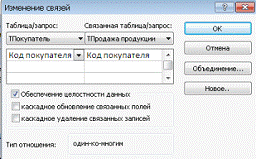
Итогом получим следующую схему базы данных:
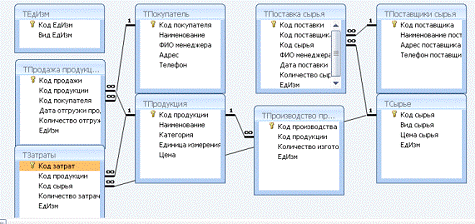
После построения таблиц базы данных и
обеспечения связи между ними, необходимо заполнить наши таблицы данными.
3.3 Создание форм
а) однотабличные
В окне базы данных необходимо выбрать вкладку
Создать и нажать на пиктограмму Другие формы - Мастер Форм.
Далее в окне Новая форма выбрать таблицу
ТПокупатель и перенести необходимые поля таблицы в правую часть (Наименование,
ФИО менеджера, Адрес, Телефон).
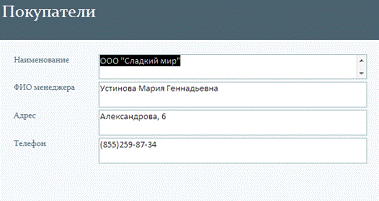
Переходим в режим конструктора форм нажатием
кнопки Вид/ Конструктор форм. Скорректировать заголовок формы следующим
образом: расширить область заголовка формы, установив курсор на границу
«Заголовок формы» и «Область данных». Щелкнув мышью на панели элементов,
выбрать Надпись. Переместить мышь на начало текста в заголовок формы. Нажимая
на левую кнопку мыши и не отпуская ее, растянуть рамку до нужного размера.
Затем нужно ввести текст «Покупатели», нажать ENTER.
б) формы для 3х связанных таблиц
В окне базы данных необходимо выбрать вкладку
Создать и нажать на пиктограмму Другие формы - Мастер Форм.
Далее в окне Новая форма выбрать таблицу
ТПокупатель, ТПродажа продукции, ТПродукция и перенести необходимые поля
таблицы в правую часть. В итоге будет построена следующая форма.
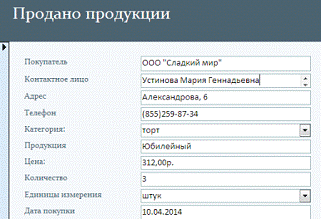
в) многотабличные формы с включением
с подчиненной формой
В окне базы данных выбрать вкладку Создать и
нажать на пиктограмму Другие формы - Мастер Форм. Из таблицы ТСырье добавить
поля Вид сырья, Цена сырья, ЕдИзм. Из таблицы ТПоставщики добавить поля
Наименование поставщика, Телефон поставщика, Адрес поставщика, ФИО менеджера.
Из таблицы ТПоставка сырья выбрать поля Дата поставки, Количество сырья, ЕдИзм.
В следующем окне выберем тип формы - Подчиненные формы.
Открыв основную форму в режиме Конструктор,
внесем корректировки.
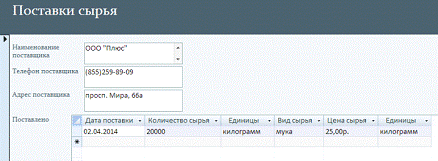
3.4 Создание запросов
база макрос кондитерский
а) запрос на выборку
Самыми распространенными и простыми запросами
SQL в базе данных являются запросы на выборку. Отличают их по ключевому слову
SELECT. Эти запросы применяют тогда, когда необходимо отобрать часть записей из
одной или нескольких таблиц. Наиболее часто запросы применяют в формах, списках
и модулях. Вот несколько примеров на данную тему.
Создать однотабличный запрос на выборку (с
помощью Конструктора) для таблицы ТПродажа продукции.
Выбрать вкладку Создать в окне базы данных и
нажать кнопку Конструктор Запросов. В окне Добавление таблиц выбрать таблицу
ТПродукция. Из окна Запрос на
выборку перетащить поля Наименование, Категория, Единица измерения, Цена.
На
пересечении строки Условие отбора и столбца Категория указать торт, на
пересечении строки Условие отбора и столбца Цена указать >300. Таким
образом, мы найдем среди производимой продукции все торты, цена которых выше
300 рублей.
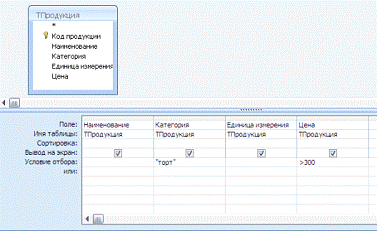
Запустить запрос, нажав на кнопку Запрос на
панели конструктора.

Сохранить запрос, задав ему имя З1_однотабличный
запрос на выборку.
Создать многотабличный запрос на выборку на
основе нескольких взаимосвязанных таблиц в режиме Конструктор.
Выбрать вкладку Создать в окне базы данных и
нажать кнопку Конструктор Запросов. В окне Добавление таблиц выбрать
ТПродукция, ТПокупатель, ТПродажа продукции.
Из окна Запрос на выборку перетащить поля
Наименование (ТПродукция), Категория (ТПродукция), Наименование (ТПокупатель),
Дата отгрузки (ТПродажа продукции), Количество отгруженной продукции (ТПродажа
продукции).
На пересечении строки Условие отбора и столбца
Категория указать конкретную категорию «торт». На пересечении строки ИЛИ и
столбца Категория указать конкретную категорию «пастила». Таким образом, запрос
покажет записи, соответствующие категории торт или пастила.
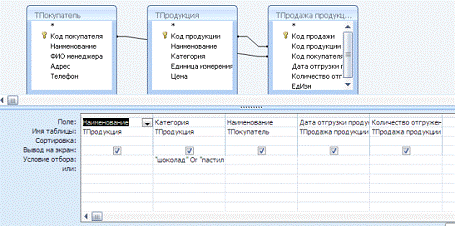
Запустить запрос, нажав на кнопку Запрос на
панели конструктора.
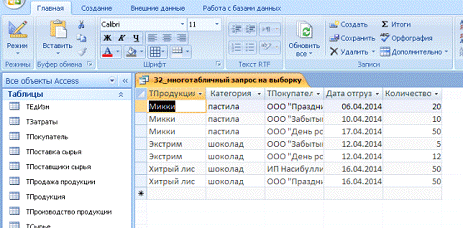
Сохранить запрос, задать имя запроса
З2_многотабличный запрос на выборку.
б) запрос на выборку с параметрами
Выбрать вкладку Создать в окне базы данных и
нажать кнопку Конструктор Запросов. В окне Добавление таблиц выбрать ТПродажа
продукции, ТПокупатель, ТПродукция.
Из окна Запрос на выборку перетащить поля
Наименование (ТПродукция), Категория (ТПродукция), Цена (ТПродукция),
Наименование (ТПокупатель), Дата отгрузки (ТПродажа продукции), Количество
отгруженной продукции (ТПродажа продукции).
На пересечении строки Условие отбора и столбца
Дата отгрузки продукции указать [Введите дату]. Таким образом, запрос выберет
записи, соответствующие дате отгрузки, введенной пользователем.
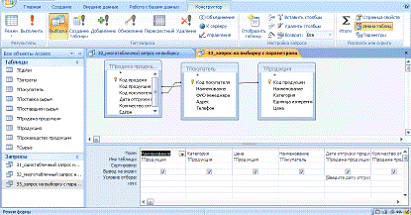
Запустить запрос, нажав на кнопку Запрос на
панели конструктора. В окне параметров ввести «14.04.14».
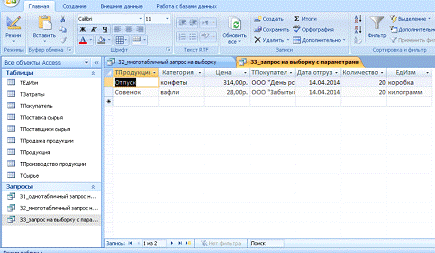
Сохранить запрос, задать имя запроса З3_запрос
на выборку с параметрами.
в) запрос на создание таблиц
Запрос на создание таблицы создает новую базовую
таблицу (имена базовых таблиц указаны на вкладке Таблицы в окне базы данных) на
основе всех или части данных из одной или нескольких таблиц. Запрос на создание
таблицы полезен для выполнения следующих действий:
- создание таблицы для экспорта в другую базу
данных Microsoft Access.
- создание резервной копии таблицы.
- создание архивной таблицы,
содержащей старые записи. Например, можно создать таблицу, сохраняющую все
старые заказы, прежде чем удалить их из текущей таблицы.
Создадим многотабличный запрос. Выбрать вкладку
Создать в окне базы данных и нажать кнопку Конструктор Запросов. В окне
Добавление таблиц выбрать ТЗатраты, ТСырье, ТПродукция.
Из окна Запрос на выборку перетащить поля
Наименование (ТПродукция), Категория (ТПродукция), Вид сырья (ТСырье),
Количество затраченного сырья (ТЗатраты), ЕдИзм (ТЗатраты).
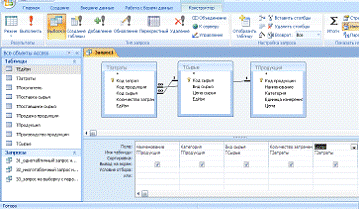
Сохранить запрос как З4_запрос на создание
таблиц.
Преобразовать этот запрос в запрос на создание
таблицы: в меню выбрать вкладку Конструктор, в разделе Тип запроса нажать
пиктограмму Создание таблицы. В окне Создание таблицы ввести имя создаваемой
таблицы ТЗатраты на продукцию.
Запустить запрос. Убедиться в том, что среди
таблиц базы данных в закладке Таблицы появилась новая таблица - ТЗатраты на
продукцию.
г) запрос на обновление
Запрос на обновление записей вносит общие
изменения в группу записей одной или нескольких таблиц. Данные изменяются в
базовых таблицах.
Создадим запрос, который отбирает всю продукцию,
содержащую конфитюр, и заменяет его джемом. Создадим многотабличный запрос.
Выбрать вкладку Создать в окне базы данных и нажать кнопку Конструктор
Запросов. В окне Добавление таблиц выбрать ТЗатраты, ТСырье, ТПродукция.
На панели инструментов нажать кнопку Обновление.
В результате запрос на выборку преобразуется в запрос на обновление.
Перетащить обновляемое поле Вид сырья из ТСырья
в бланк запроса.
В строке Обновление ввести Условие отбора
конфитюр, в строке Обновление ввести значение джем.
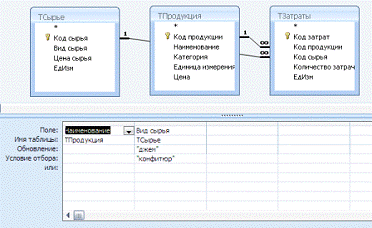
Сохранить запрос, задать имя З5_запрос на
обновление.
д) добавление
Запрос на добавление добавляет набор записей
(строк) из одной или нескольких исходных таблиц (или запросов) в одну или
несколько результирующих таблиц.
Создадим запрос, отображающий количество
проданной продукции покупателям, дату отгрузки и количество отгруженной
продукции. Создадим многотабличный запрос. Выбрать вкладку Создать в окне базы
данных и нажать кнопку Конструктор Запросов. В окне Добавление таблиц выбрать
ТПокупатель, ТПродажа продукции, ТПродукция.
Затем в окне конструктора превратить полученный
запрос в запрос на добавление. Для этого в меню выбрать вкладку Конструктор, в
разделе Тип запроса нажать пиктограмму Добавление.
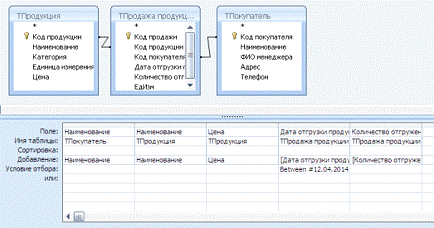
е) удаление
Запросы на удаление записей позволяют отобрать
требуемые записи и удалить их за один прием. Принцип создания такого запроса
аналогичен созданию запроса на обновление, однако, удаляя записи из связанных
таблиц, необходимо помнить о том, что при этом не должна нарушаться целостность
данных.
Создать запрос на выборку на основе таблицы
ТПродажа продукции, ТПродукция, ТПокупатель.
Затем в окне конструктора превратить полученный
запрос в запрос на удаление. Для этого в меню выбрать вкладку Конструктор, в
разделе Тип запроса нажать пиктограмму Удаление.
С помощью мыши надо переместить символ (*) из
списка полей таблицы, записи которой нужно удалить, в бланк запроса (в нашем
случае это таблица ТПродажа продукции). В строке Удаление в столбце этого поля
появляется значение Из.
С помощью мыши в бланк запроса переместить поля,
для которых устанавливаются условия отбора. В нашем случае это поле Дата
отгрузки продукции из таблицы ТПродажа продукции.
В строке Условие отбора для полей указать
необходимые условия (в нашем случае для поля Дата отгрузки продукции в строке
Условие отбора указать <10.04.14).
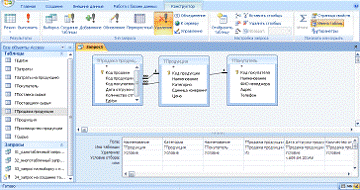
Для предварительного просмотра удаляемых записей
нажать кнопку Вид на панели инструментов.
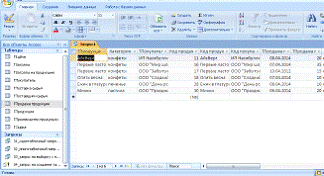
3.5 Создание отчетов
Создадим отчет, формирующий на основании
созданных таблиц списки поставщиков сырья. Для этого необходимо перейти во
вкладку Создание и нажать на пиктограмму Мастер отчетов и разделе Отчеты.
Выберем таблицу ТПоставщики сырья и перенесем в
правую часть поля Наименование поставщика, Адрес поставщика, Телефон
поставщика.
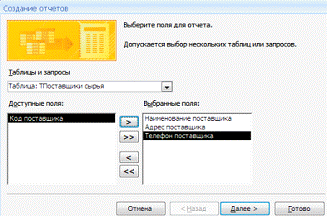
Определим порядок сортировки для значений
Наименование поставщика. В итоге получим отчет.
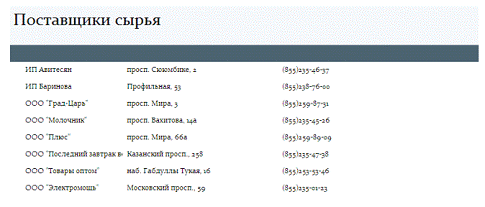
Аналогичным образом построим отчет, отображающий
список произведенной продукции.
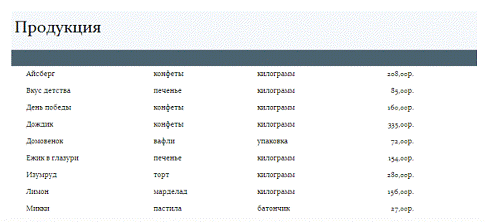
Отчет, содержащий информацию о проданной
продукции.
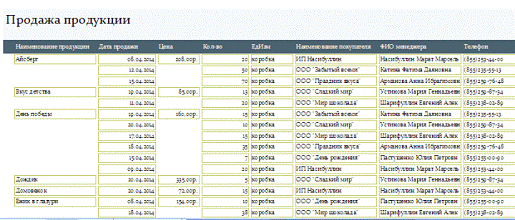
Отчет, содержащий информацию о количестве
изготовленной продукции.
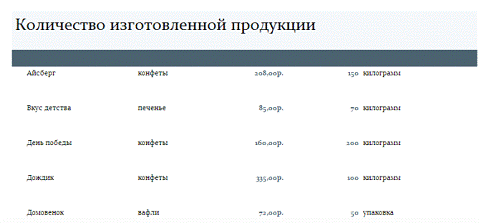
Отчет, формирующий списки поставленного на
фабрику сырья.
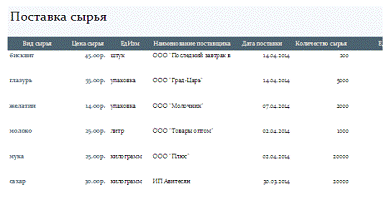
Отчет, формирующий списки затрат на изготовление
продукции.
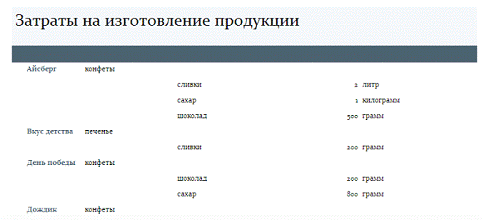
3.6 Создание макросов
Создадим макрос, который автоматически будет
открывать главную форму при открытии базы данных.
Выбрать закладку Макрос, нажать кнопку Создать.
В открывшемся окне в столбце Макрокоманда
выбрать ОткрытьФорму. В аргументах макрокоманды в строке Имя выбрать Главная
форма.
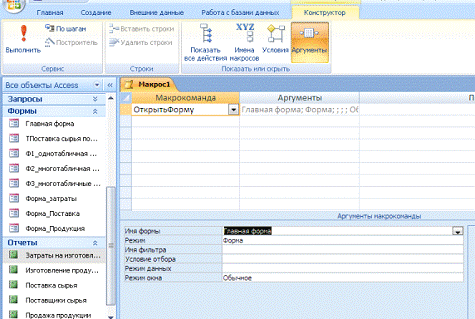
Сохранить макрос под именем AutoExec.
3.7 Создание главной кнопочной формы
Главная форма имеет вид:
